Πολλά άτομα ενδέχεται να αντιμετωπίσουν πρόβλημα ποιότητας βίντεο: το ανάλυση βίντεο είναι χαμηλή και η ποιότητα του βίντεο είναι κακή, όπως το χρώμα του βίντεο είναι σκούρο και υπάρχουν μερικές λευκές κηλίδες σε αυτό. Αυτό καθιστά δύσκολη την απόλαυση, την κοινή χρήση με φίλους ή τη μεταφόρτωση βίντεο. Τι θα κάνετε όταν συναντήσετε τέτοιο πρόβλημα; Απλώς παρακολουθείτε δύσκολα το βίντεο χαμηλής ποιότητας; Δεν θέλετε να μοιραστείτε τα αγαπημένα σας βίντεο με τους φίλους σας; Να σταματήσετε να ανεβάζετε τα ενδιαφέροντά σας βίντεο; Προφανώς, αυτές δεν είναι καλή επιλογή. Υπάρχει όμως τρόπος να λυθεί αυτό το πρόβλημα;
Ναί.
Μπορείτε να βελτιώσετε την ποιότητα του βίντεο και την αναλυτική ανάλυση βίντεο με την Aiseesoft Video Converter Ultimate. Είναι επαγγελματικός ενισχυτής βίντεο με σημαντική λειτουργία βελτίωσης βίντεο. Με αυτό, μπορείτε να αναβαθμίσετε ένα βίντεο χαμηλότερης ανάλυσης σε ένα υψηλότερο, βελτιστοποιήστε τη γέννηση και την αντίθεση αυτομάτως, αφαιρέστε το θόρυβο βίντεοκ.λπ. για εξαιρετική εμπειρία βίντεο. Αυτό το λογισμικό ενίσχυσης βίντεο είναι εξαιρετικά εύκολο στη χρήση και η διαδικασία βελτίωσης βίντεο μπορεί να ολοκληρωθεί με ένα μόνο κλικ.
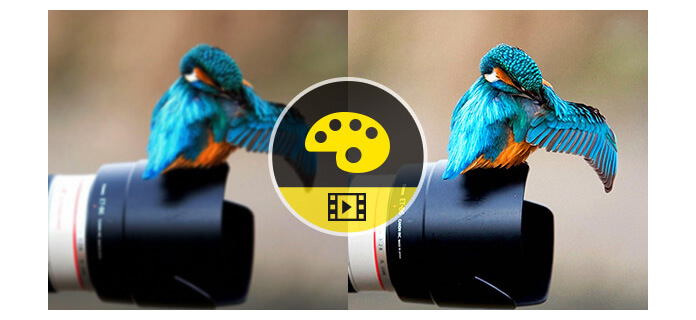
Για καλύτερη χρήση αυτού του βελτιωτή βίντεο, τα παρακάτω βήματα θα σας δείξουν πώς μπορείτε να βελτιώσετε την ποιότητα του βίντεο και την αναβαθμισμένη ανάλυση βίντεο με απλές λέξεις.
Βήμα 1 Πραγματοποιήστε λήψη και εγκατάσταση αυτού του βελτιωτή ποιότητας βίντεο στον υπολογιστή.
Ακολουθήστε τις οδηγίες για λήψη και εγκατάσταση του ενισχυτή βίντεο Aiseesoft στον υπολογιστή σας. Η εγκατάσταση είναι απολύτως σαφής και ασφαλής.

Βήμα 2 Προσθέστε τοπικό βίντεο στο λογισμικό βελτίωσης βίντεο
Μπορείτε να προσθέσετε οποιοδήποτε βίντεο σε αυτό το βελτιωτικό βίντεο για να βελτιώσετε την ποιότητα του βίντεο αναβαθμίζοντας την ανάλυση βίντεο. Απλώς κάντε κλικ στο κουμπί "Προσθήκη αρχείων" για να προσθέσετε τα βίντεό σας στη διεπαφή.

Βήμα 3 Επιλέξτε ένα προφίλ με υψηλότερη ανάλυση βίντεο εξόδου
Πριν βελτιώσετε το βίντεο χαμηλής ποιότητας, μπορείτε να κάνετε κλικ στο "Μετατροπή όλων σε" για να επιλέξετε τη μορφή εξόδου με υψηλότερη ανάλυση (όπως βίντεο HD, βίντεο 4K κ.λπ.) για το έργο σας.
Βήμα 4 Βελτιώστε την ποιότητα βίντεο με τη λειτουργία "Video Enhancer"
Ή μπορείτε να χρησιμοποιήσετε απευθείας το εργαλείο "Video Enhancer" από τη λειτουργία "Toolbox" σε αυτό το πρόγραμμα για να βελτιώσετε την ποιότητα του βίντεό σας. Στα παράθυρα "Εργαλειοθήκη", θα δείτε ότι υπάρχουν 5 εργαλεία που μπορείτε να χρησιμοποιήσετε: Επεξεργαστής μεταδεδομένων πολυμέσων, Συμπιεστής βίντεο, Δημιουργός GIF, Δημιουργός 3D και Βελτίωση βίντεο.
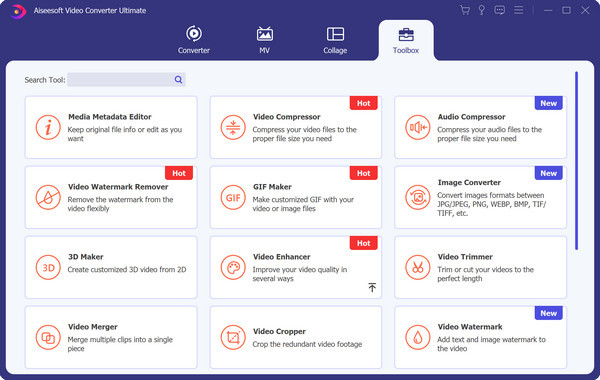
Επιλέξτε το εργαλείο "Video Enhancer" για να σας βοηθήσει να βελτιώσετε περαιτέρω την ποιότητα του βίντεο. Αφού εισέλθετε στο παράθυρο "Βελτίωση βίντεο", σας παρέχονται 4 επιλογές για να βελτιώσετε την ποιότητα του βίντεό σας: Ανάλυση αναβάθμισης, Βελτιστοποίηση φωτεινότητας και αντίθεσης, Κατάργηση θορύβου βίντεο και μείωση ανακίνησης βίντεο.
Βήμα 5 Μετατροπή βίντεο σε υψηλότερη ανάλυση
Αφού εφαρμόσετε τη λειτουργία αναβάθμισης ανάλυσης, κάντε κλικ στο «Μετατροπή όλων» στην κύρια διεπαφή για να ξεκινήσετε να βελτιώνετε την ποιότητα του βίντεο. Η διαδικασία βελτίωσης βίντεο μπορεί να γίνει σε ελάχιστο χρόνο.

Εύκολο, σωστά; Εάν θέλετε να μετατρέψετε βίντεο σε HD μόνο για υψηλότερη ανάλυση, μπορείτε να επισκεφθείτε: μετατρέψτε το βίντεο σε HD.
Δείτε πώς μπορείτε να επεξεργαστείτε βίντεο και να βελτιώσετε την ποιότητα βίντεο από το παρακάτω βίντεο:


1. Τι είναι η ανάλυση βίντεο;
Η ανάλυση βίντεο είναι ο αριθμός των διακριτών pixel σε κάθε διάσταση που μπορεί να εμφανιστεί. Για παράδειγμα, 8192×4320 (8K), 1920×1080 (1080p), 1280×720, 1024×768, 720×480, 640×480.
2. Πώς μπορώ να διορθώσω ένα θολό βίντεο;
Μπορείτε να χρησιμοποιήσετε τη λειτουργία Enhance στο Video Converter Ultimate. Μπορείτε να επιλέξετε την επιλογή Ανάλυσης υψηλότερης κλίμακας για να κάνετε το θολό βίντεο πιο καθαρό.
3. Πώς μπορώ να αυξήσω την ανάλυση βίντεο δωρεάν;
Ίσως πρέπει να δοκιμάσετε το δωρεάν εργαλείο VLC Media Player για να αυξήσετε την ανάλυση βίντεο.
ένα. Εκκινήστε το VLC Media Player και κάντε κλικ στο Media> Προσθήκη για να προσθέσετε το αρχείο βίντεο.
σι. Στη συνέχεια, επιλέξτε Μετατροπή / Αποθήκευση> Μετατροπή για να ανοίξετε το παράθυρο Μετατροπή.
ντο. Κάντε κλικ στην Επεξεργασία επιλεγμένου προφίλ στην καρτέλα Ρυθμίσεις. Επιλέξτε Κωδικοποιητής βίντεο> Ανάλυση.
Αφού ολοκληρωθούν όλες οι αλλαγές, κάντε κλικ στο κουμπί Έναρξη για να αυξήσετε δωρεάν την ανάλυση βίντεο.
4. Μπορεί το iMovie να βελτιώσει την ποιότητα του βίντεο;
Αν και το iMovie είναι ένα ισχυρό εργαλείο για την επεξεργασία εγγραφών από iPhone, iPad, GoPro, υπάρχει πάντα απώλεια ποιότητας κατά τη διαδικασία συμπίεσης. Επομένως, εάν εξακολουθείτε να θέλετε να βελτιώσετε την ποιότητα του βίντεο, πρέπει να αναζητήσετε ένα επαγγελματικό εργαλείο όπως το Video Converter Ultimate.